steam账号密码怎么改,随着互联网的普及,越来越多的人开始使用Steam账号来购买和玩游戏,随之而来的问题是账号安全性的担忧。为了确保账号的安全,我们需要定期修改密码。如何改变Steam账号的密码呢?在本篇文章中我们将为大家介绍一种简单易行的方法来修改Steam账号的密码。无论是为了防止账号被盗,还是出于其他安全考虑,这个教程都将帮助您。接下来让我们一起来了解如何修改Steam账号的密码。
Steam修改密码教程
具体步骤:
1.请双击打开“Steam平台客户端”。

2.来到steam登录界面,如果没有账号的话。可以注册,在这里以已经有steam账户为主,输入你的个人账户与密码,点击“登录”。
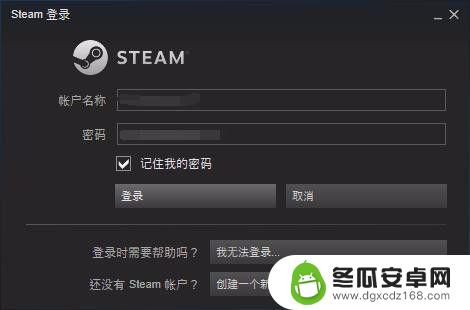
3.进入steam个人主界面。
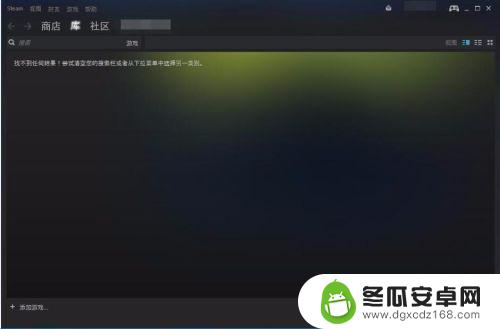
4.点击界面的左上角“steam”,也就下图中被红圈圈上的图标。
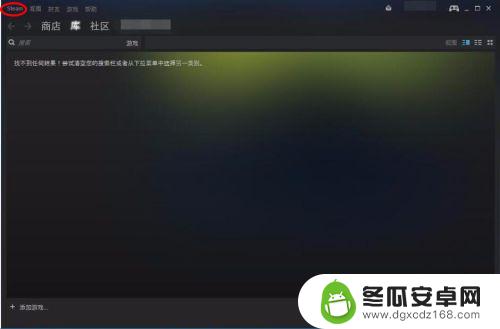
5.就会出现如下图的下拉菜单,点击“设置”。
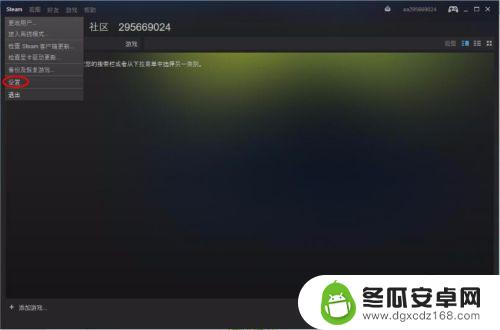
6.出现你的个人账户设置界面,点击“更改密码”。
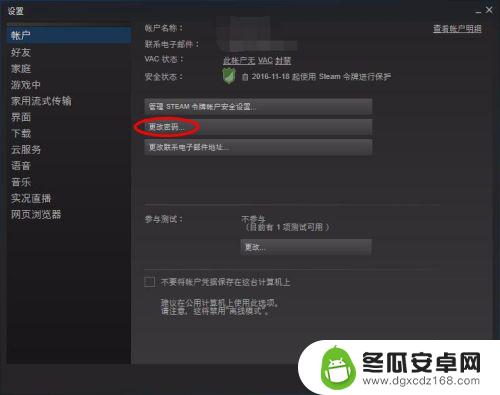
7.出现"steam更改密码向导",并让你输入当前的密码,并点击“下一步”
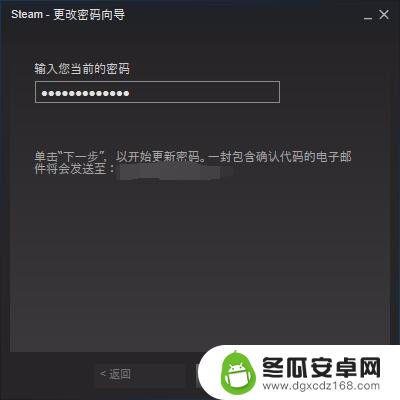
8.steam就会默认的往你注册时所使用的邮箱发送一个邮件,里面包含有"确认代码",把它复制并粘贴到"steam更改密码向导"的第一个框中。
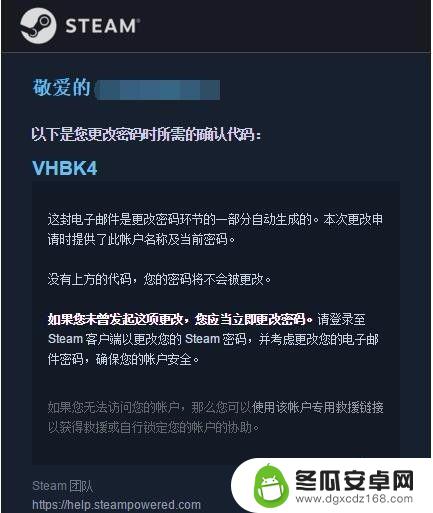
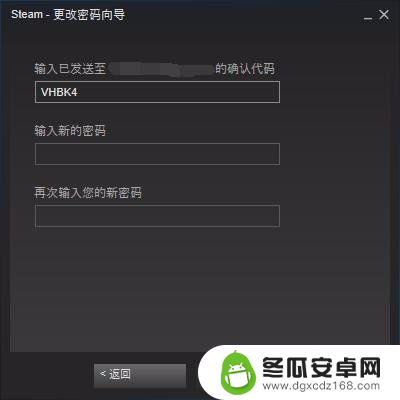
9.在"steam更改密码向导"第二与第三个分别输入你的新密码,并点击“下一步”。
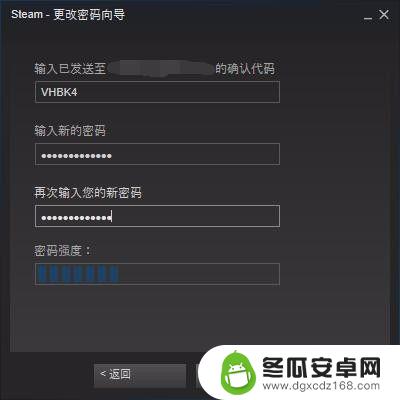
10.出现如图的界面就代表你的密码已经成功修改了,以后再登录steam账户时就可以使用新密码登录了。点击“完成”就代表整个"steam更改密码向导"结束。
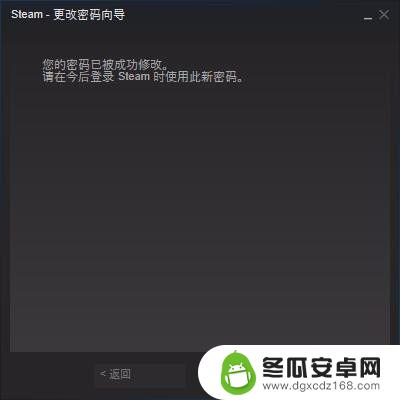
如果您希望更改steam账号密码,请查看以上步骤以快速开始畅玩,如需更多信息,请继续关注我们的页面。










